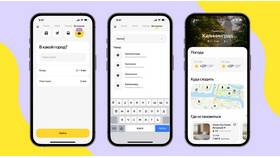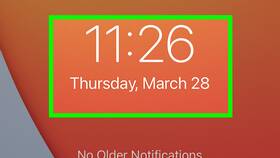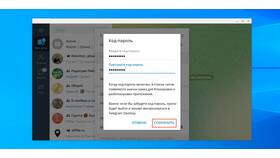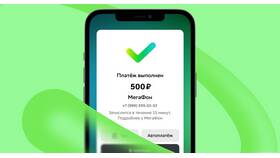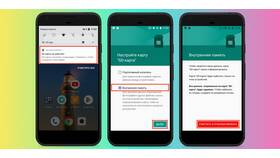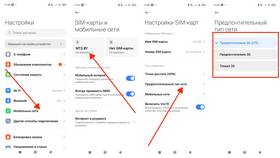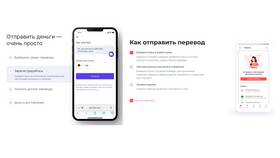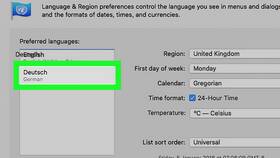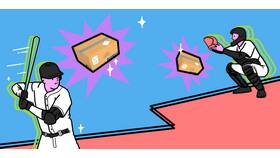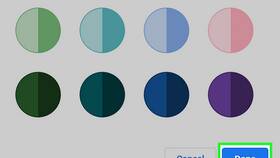Изменение города в сервисах Яндекса позволяет получать актуальную информацию о погоде, пробках, событиях и других локационных данных. Рассмотрим способы смены города в мобильных приложениях Яндекс.
Содержание
Способы изменения города
- Через приложение Яндекс
- В Яндекс.Картах
- В Яндекс.Погоде
- Через настройки аккаунта
Изменение города в приложении Яндекс
| Шаг | Действие |
| 1 | Откройте приложение Яндекс |
| 2 | Нажмите на название текущего города в верхней части экрана |
| 3 | Введите нужный город в поисковой строке |
| 4 | Выберите город из списка результатов |
Изменение в Яндекс.Картах
- Откройте приложение Яндекс.Карты
- Нажмите на значок меню (три горизонтальные линии)
- Выберите "Настройки"
- Перейдите в "Регион и город"
- Введите новый город и сохраните изменения
Особенности для разных сервисов
| Сервис | Как меняется город |
| Яндекс.Погода | Долгим нажатием на название города |
| Яндекс.Афиша | Через меню выбора города вверху экрана |
| Яндекс.Метро | Автоматически по выбранному городу в основном приложении |
Решение возможных проблем
- Город не меняется - проверьте обновления приложения
- Не сохраняются изменения - войдите в аккаунт Яндекс
- Нет нужного города - попробуйте ввести район или область
- Сброс настроек - переустановите приложение
Автоматическое определение города
- Включите GPS на устройстве
- Разрешите приложению доступ к геолокации
- В настройках выберите "Определять автоматически"
- При перемещении город будет обновляться
Заключение
Изменение города в мобильных приложениях Яндекса - простая процедура, которая настраивает сервисы под ваше местоположение. Большинство изменений синхронизируются между приложениями, обеспечивая единое отображение локации во всех сервисах.